アウトラインからスライドを追加するには
スライドを挿入する、書式設定する
最終更新日時:2014/05/01 17:08:03
PowerPoint 2013でテキストファイルやWordのアウトラインからスライドを追加することができます。
[ホーム]タブの[スライド]グループの[新しいスライド]の▼をクリックして、[アウトラインからスライド]を選択し、対象となるアウトラインファイルを指定します。
アウトラインから挿入されたスライドは[タイトルとコンテンツ]のスライドレイアウトで取り込まれます。後でレイアウトを変更して対応します。
アウトラインのテキストファイルからスライドを追加する
- 『新しいプレゼンテーションを作成するには』を参考にして新規プレゼンテーションを作成します。
- [ホーム]タブの[スライド]グループの[新しいスライド]の▼をクリックして、[アウトラインからスライド]を選択します。
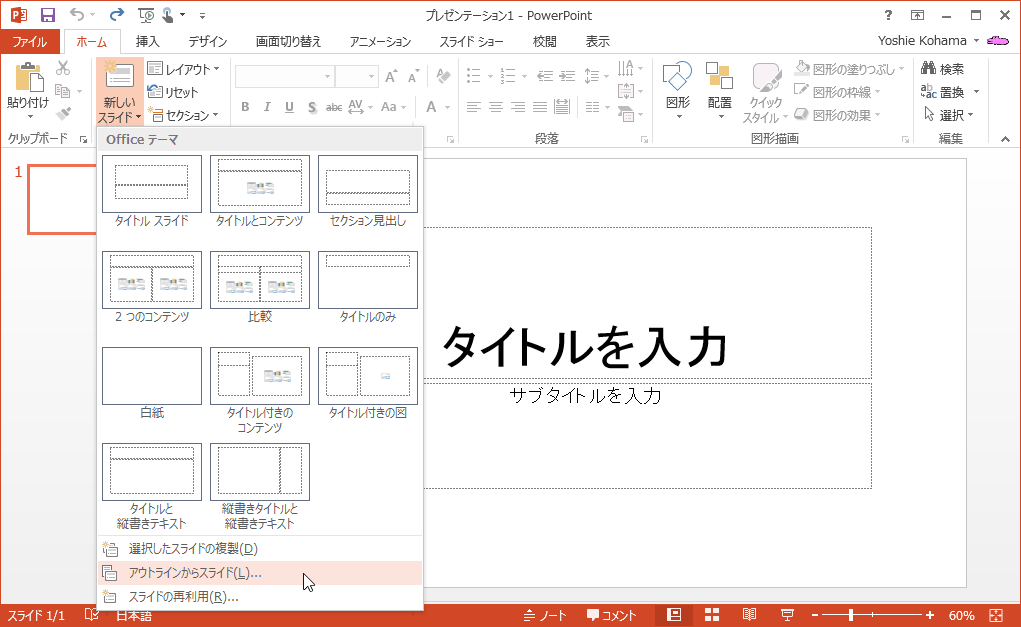
- アウトラインのテキストファイルを選択して[開く]ボタンをクリックします。
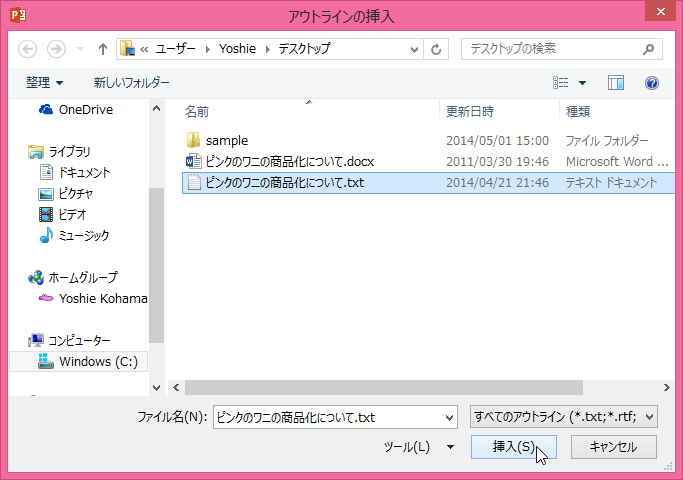
- 2枚目からスライドが挿入されました。
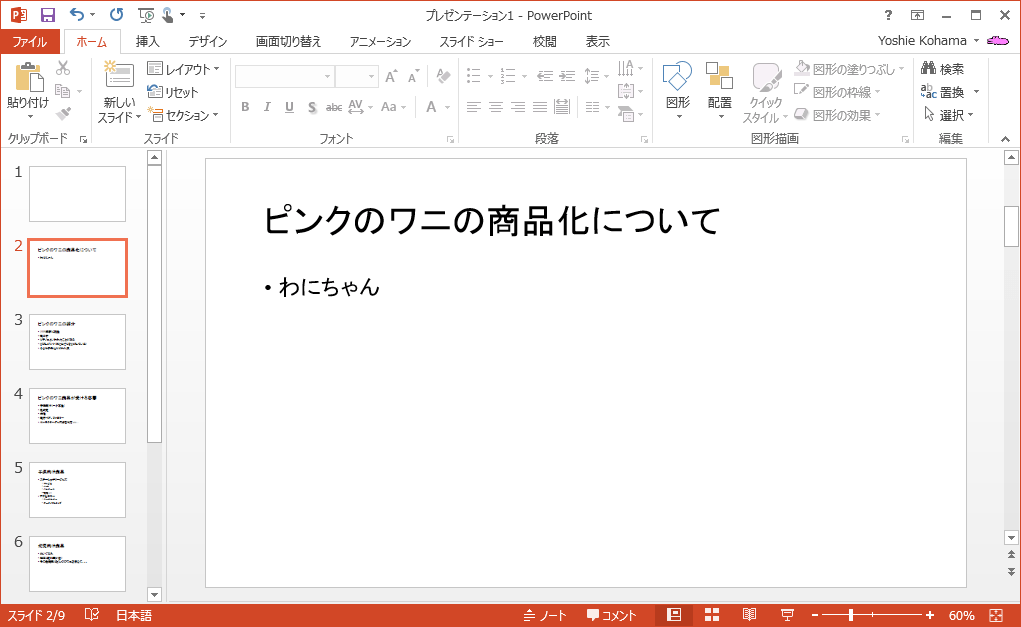
スライドのレイアウトを変更する
- レイアウトを変更したいスライドを選択します。
- [ホーム]タブの[スライド]グループの[レイアウト]を選択します。
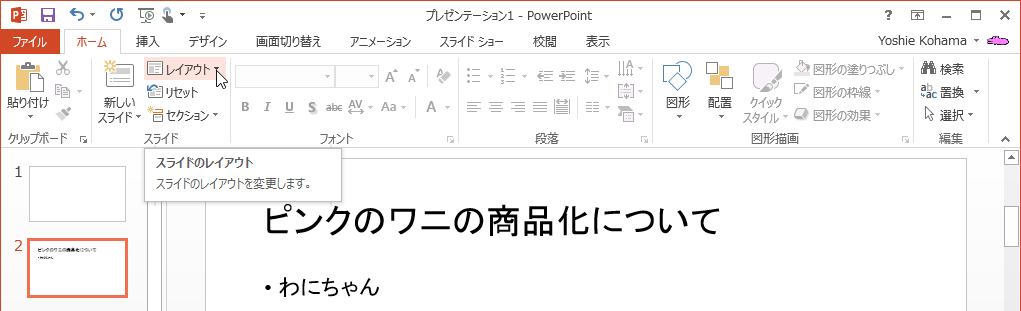
- 変更したいレイアウトを選択します。
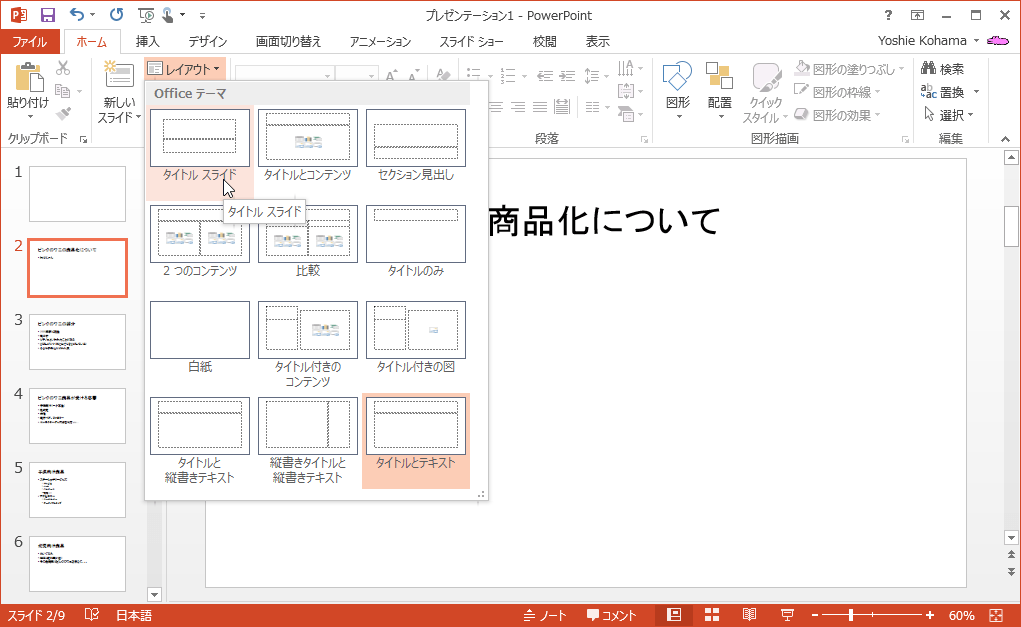
- レイアウトが変更されました。
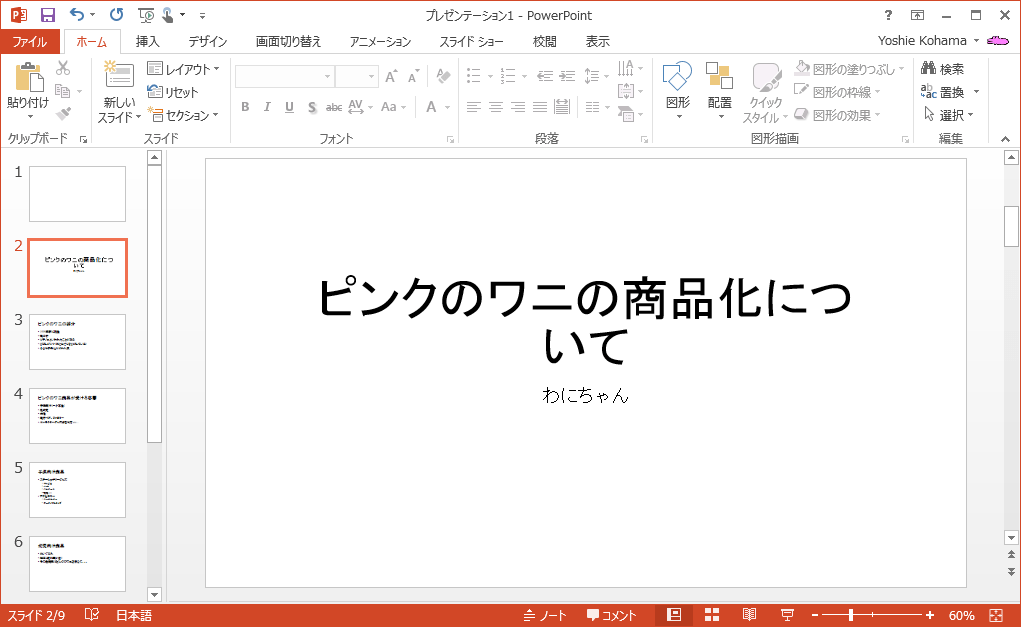
スポンサーリンク
INDEX
異なるバージョンの記事
コメント
※技術的な質問は、Microsoftコミュニティで聞いてください!

